简单易懂--适合零基础的微信体验小程序开发教程
工作需要,最近要做个微信小程序的开发,这对我是一个挑战,因为第一次接触,挺激动也很想尝试一下目前很火的小程序开发的。为了不辜负微信团队的信任,我决定奋斗一把!不过话说我可是一个Android工程师啊!所以就让我们从零开始!从零开始小程序所以本文非常适合非前端工程师学习!哈哈!都说小程序出来前端会抢移动端饭碗,但是据我所知现在好多学习的都是移动开发工程师,谁抢谁的还不一定呢!PS:表问我怎么拿到小程序内测资格的,有种东西叫内部资源!
准备工作
IDE搭建
知识准备
从零开始
app.js
app.json
app.wxml
app.wxss
Hello World
创建程序实例
美化ActionBar
美化页面
配置首页
超级Hello World
事件绑定函数
更新界面数据
准备工作IDE搭建就不多说了,没有内测码去下载个破解版吧,我用了一下,学习完全够了!IDE破解版+安装教程
 知识准备JavaScrip还是要看看的,推荐教程 廖雪峰大神的博客HTML+CSS 大概知道是干啥的就行从零开始微信小程序中就四种类型的文件在根目录下用app来命名的这四中类型的文件,就是程序入口文件。app.json必须要有这个文件,如果没有这个文件,IDE会报错,因为微信框架把这个作为配置文件入口,你只需创建这个文件,里面写个大括号就行以后我们会在这里对整个小程序的全局配置。记录了页面组成,配置小程序的窗口 背景色,配置导航条样式,配置默认标题。app.js必须要有这个文件,没有也是会报错!但是这个文件创建一下就行 什么都不需要写以后我们可以在这个文件中监听并处理小程序的生命周期函数、声明全局变量。app.wxss这个文件不是必须的。因为它只是个全局CSS样式文件app.wxml这个也不是必须的,而且这个并不是指主界面哦~因为小程序的主页面是靠在JSON文件中配置来决定的
知识准备JavaScrip还是要看看的,推荐教程 廖雪峰大神的博客HTML+CSS 大概知道是干啥的就行从零开始微信小程序中就四种类型的文件在根目录下用app来命名的这四中类型的文件,就是程序入口文件。app.json必须要有这个文件,如果没有这个文件,IDE会报错,因为微信框架把这个作为配置文件入口,你只需创建这个文件,里面写个大括号就行以后我们会在这里对整个小程序的全局配置。记录了页面组成,配置小程序的窗口 背景色,配置导航条样式,配置默认标题。app.js必须要有这个文件,没有也是会报错!但是这个文件创建一下就行 什么都不需要写以后我们可以在这个文件中监听并处理小程序的生命周期函数、声明全局变量。app.wxss这个文件不是必须的。因为它只是个全局CSS样式文件app.wxml这个也不是必须的,而且这个并不是指主界面哦~因为小程序的主页面是靠在JSON文件中配置来决定的
有了这两个文件你运行程序,IDE就不会报错了,也意味着这是最简单的微信小程序
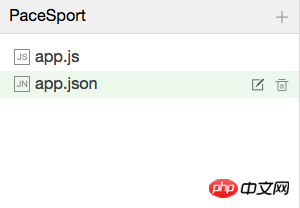
Paste_Image.pngHello World创建程序实例app.js文件管理整个程序的生命周期,所以在里面添加如下代码:(输入App IDE会有提示)App({onLaunch: function () {console.log('App Launch')},onShow: function () {console.log('App Show')},onHide: function () {console.log('App Hide')}})具体API解释如下
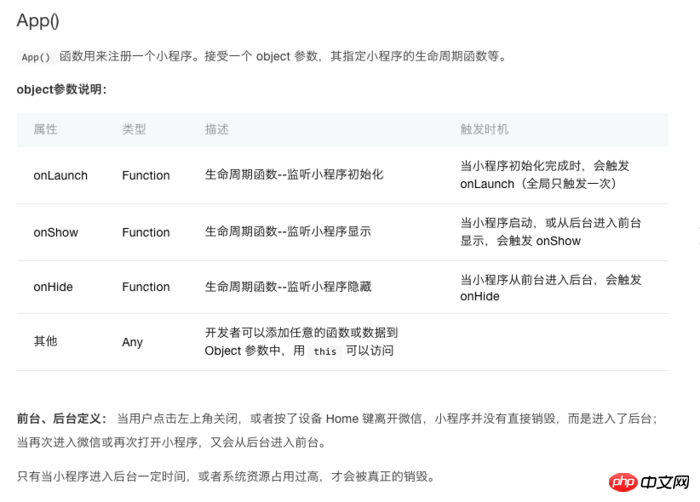
美化ActionBar
json文件负责配置ActionBar颜色,我们只需要在里面添加如下代码即可,下图有参数说明!

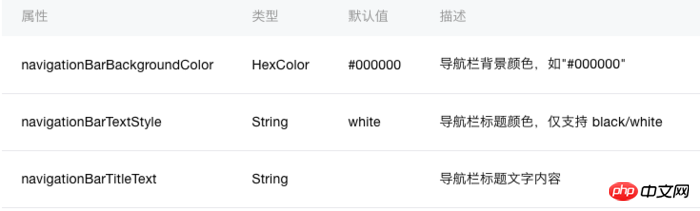 {"window":{"navigationBarBackgroundColor": "#BBDEF8","navigationBarTitleText": "Demo","navigationBarTextStyle":"white"}}
{"window":{"navigationBarBackgroundColor": "#BBDEF8","navigationBarTitleText": "Demo","navigationBarTextStyle":"white"}}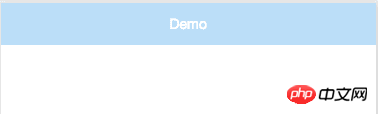
现在看ActionBar是不是像那么回事了!好接下来我们继续写我们第一个界面美化页面美化页面我们用到了 wxml 和 wxss文件为了程序代码结构简洁我们需要在跟目录下创建一个新文件夹 名字随意,我们这里叫pages然后在pages文件夹里再创建新文件夹 名字随意 这里我们叫 index然后我们创建index.wxml文件然后在里面写入以下代码<view><text>然后创建index.wxss文件然后在里面写入以下代码.window{color=#4995fa;}然后我们创建 index.js文件在文件中输入如下代码(输入Page IDE会有提示)Page({data:{// text:"这是一个页面"},onLoad:function(options){// 页面初始化 options为页面跳转所带来的参数},onReady:function(){// 页面渲染完成},onShow:function(){// 页面显示},onHide:function(){// 页面隐藏},onUnload:function(){// 页面关闭}})函数解释如下:
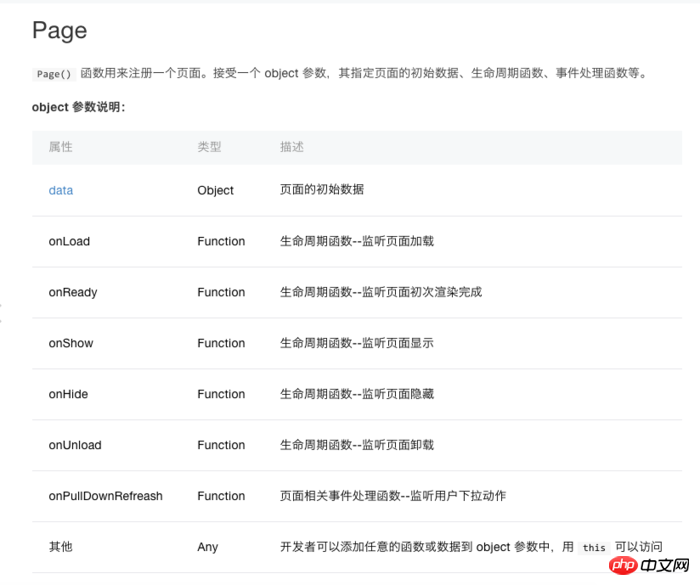 配置首页Json文件负责配置页面路径所以我们在里面加入如下代码其中index的含义 其实就是指index.js文件这里需要说明一点 pages 里面的路径其实是指向js文件的如果一个目录下没有该名称的js文件是会报错的!"pages":["pages/index/index"],完成了!我们来运行程序!
配置首页Json文件负责配置页面路径所以我们在里面加入如下代码其中index的含义 其实就是指index.js文件这里需要说明一点 pages 里面的路径其实是指向js文件的如果一个目录下没有该名称的js文件是会报错的!"pages":["pages/index/index"],完成了!我们来运行程序!
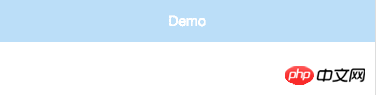 超级Hello World为了学习事件绑定,以及如何将数据在页面上更新我们来做个超级Hello World,就是我点击文字,能让它变色!绑定事件我们打开index.wxml 将里面代码改成这样<view><text catchtap="click">其实也就是加了
超级Hello World为了学习事件绑定,以及如何将数据在页面上更新我们来做个超级Hello World,就是我点击文字,能让它变色!绑定事件我们打开index.wxml 将里面代码改成这样<view><text catchtap="click">其实也就是加了
这两个属性是什么意思呢 别着急 我会一一解释

上图展示了事件的一些的属性名称,这里需要注意红框标注起来的内容,区分出冒泡事件和非冒泡事件,其实冒泡事件就是需要往上面一层容器传递这个事件。
看了这图 我们再来看 catchtap="click" 的含义catch 代表非冒泡事件tap 代表点击事件所以连在一起就是非冒泡点击事件那后面那个click是啥click 其实只是个变量名字我们在index.js需要用这个名字绑定接收事件的函数我们打开index.js然后添加如下函数click:function(){console.log("点击了文字");},添加完后代码长这样 红框中就是 添加的这个代码
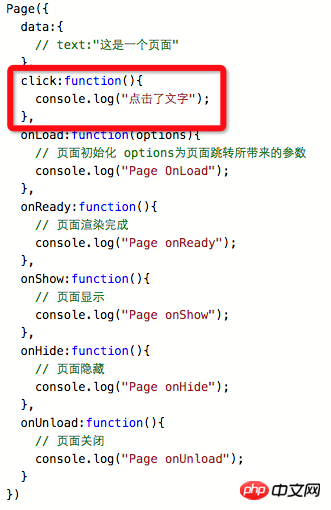
所以其实点击事件的回调函数 就是 catchtap="click"中的 click 后面加上 :function() 构成的现在我们来运行程序试试 然后点击文字
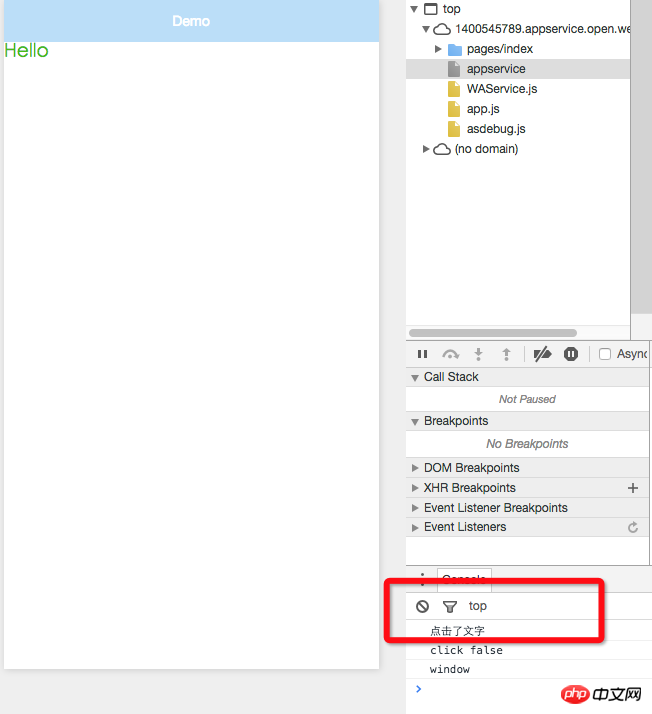
看是不是调用了 click:function 函数 并且打出了log
好接下来我们写点击一下变色的逻辑那如何让一个文字变色呢,当然是css所以我们需要再index.wxss 中添加一个样式.window-red{color:#D23933;}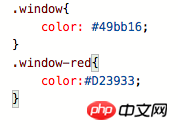
然后我们进入index.js文件你会发现代码里面有个 data:{} 它不是page生命周期函数其实他是个变量的数组,这个里面申请的变量都可以在 wxml中使用
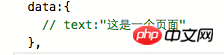
我们在这里申请一个color
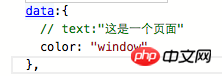
color的值就是index.wxss中的样式名称然后进入index.wxml中,将class中的值改成 {{color}}

其实意思就是 将js文件中变量 color的值在这里使用也就是值等于 window然后我们再回到index.js文件在最上面申请一个变量控制点击然后在click:function() 函数中添加如下代码 click:function(){console.log("点击了文字");if(flag){color = "window-red";flag = false;}else{color = "window";flag = true;}this.setData({color});},修改完后的代码如图

其实就是在点击是后 更换color变量的值 而更换的这个值其实就是样式的名称更新界面数据这里有个问题 我们更换完值 但是在wxml中不会立即生效所以我们需要调用this.setData()方法将值同步给wxml 让它立即生效
好了我们运行程序 点击Hello 看看是不是点一下 变一下颜色!
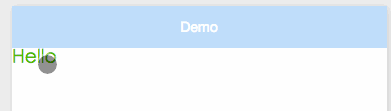
最后再补充一点 index目录下也是可以配置 json文件的也就是每个页面都可以配置自己独特的actionbar颜色等等这里的配置会覆盖 app.json文件的配置
最后由于着急睡觉 ,所以错别字比较多,后面整理望大家见谅
喜欢的话我会继续写下去的
相关推荐:
从零开始开发微信小程序(一)
微信小程序开发基础篇之app.js(3)
在线视频教程:微信小程序实战开发视频教程-免费以上就是简单易懂--适合零基础的微信体验小程序开发教程的详细内容,更多请关注小潘博客其它相关文章!


